通过U盘启动盘装系统越来越流行,尤其是到了没有系统或不能正常启动时,都会用到U盘启动盘,相信很多人知道老挑毛U盘启动盘,有了U盘之后,再通过老挑毛U盘启动盘制作工具就可以一键轻松制作启动盘,不便非常简单,不过还有一些人不清楚老挑毛制作启动U盘的步骤是什么,下面系统城小编跟大家介绍老挑毛U盘启动盘制作教程。
1.先准备一个8G的U盘,下载老毛桃制作U盘软件,进行安装。
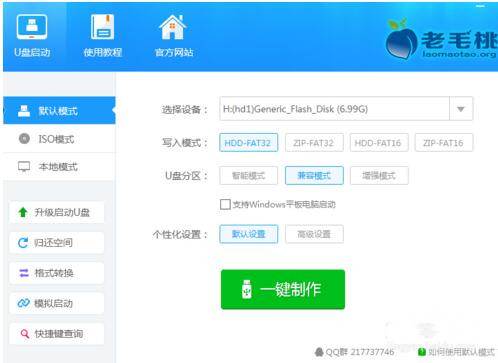
老挑毛U盘启动盘制作教程老挑毛制作启动U盘步骤是什么图一
2.在制作之前先把U盘进行格式化。
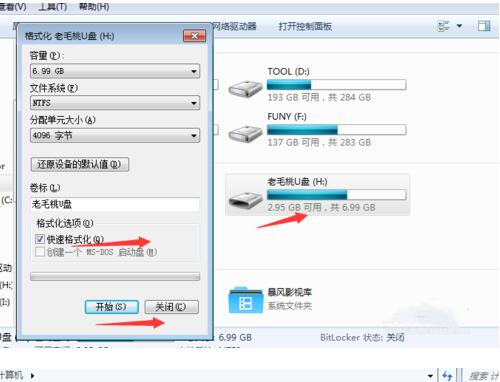
老挑毛U盘启动盘制作教程老挑毛制作启动U盘步骤是什么图二
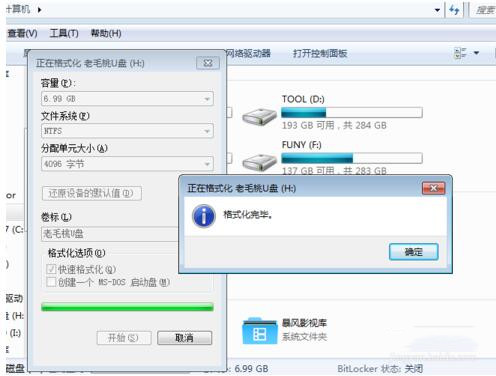
老挑毛U盘启动盘制作教程老挑毛制作启动U盘步骤是什么图三
3.格式化完毕后,重新打开老毛桃软件,选择U盘及格式
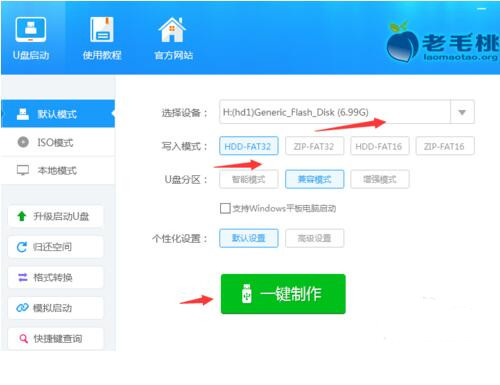
老挑毛U盘启动盘制作教程老挑毛制作启动U盘步骤是什么图四
4.点击一键制作,开始制作U盘启动。
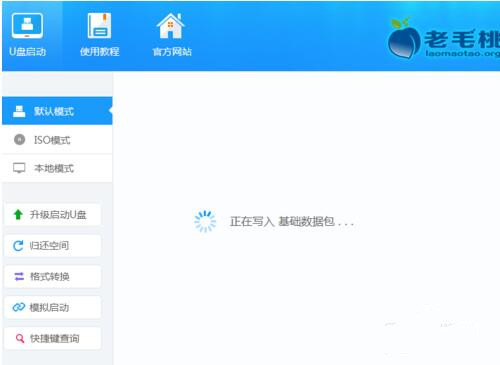
老挑毛U盘启动盘制作教程老挑毛制作启动U盘步骤是什么图五
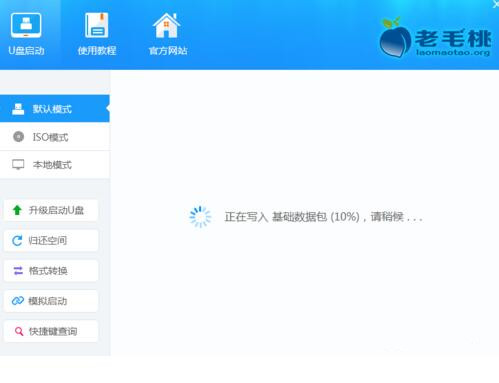
老挑毛U盘启动盘制作教程老挑毛制作启动U盘步骤是什么图六
5.制作完成后会出现成功页面。
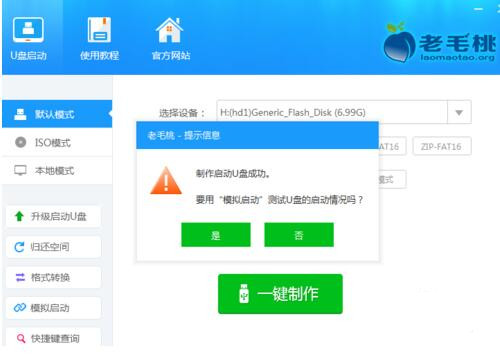
老挑毛U盘启动盘制作教程老挑毛制作启动U盘步骤是什么图七
6. 如果想要给电脑重新安装系统,把电脑BIOS设置为U盘启动,再重启电脑就会看到U盘启动的页面。
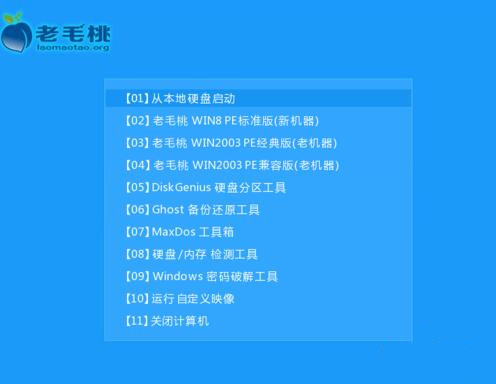
老挑毛U盘启动盘制作教程老挑毛制作启动U盘步骤是什么图八
以上就是老挑毛U盘启动盘制作教程老挑毛制作启动U盘步骤是什么






